Bootstrap sẽ giúp bạn thiết kế bố cục thật đẹp. Tuy nhiên, để làm được việc đó dễ dàng, bạn cần nắm được những mẹo dưới đây.
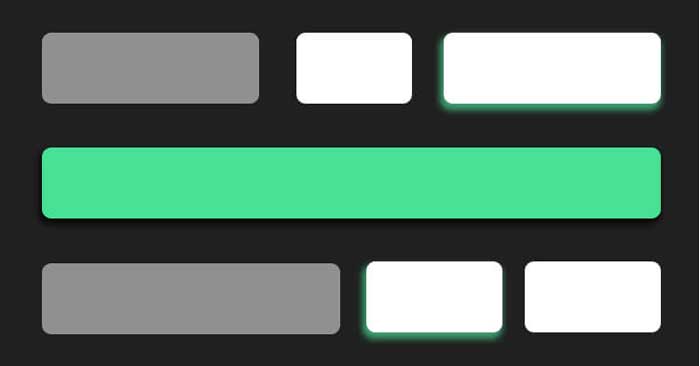
Thiết kế giao diện nghe có vẻ đơn giản nhưng không hề dễ với lập trình viên phải đảm nhận cả công việc này. Thế nhưng, bạn không cần quá lo lắng, trong trường hợp này, bạn chỉ cần áp dụng những mẹo dưới đây.
Xác định mục đích của website
Trước tiên, bạn cần biết web đang làm về lĩnh vực gì, mục đích mà nó hướng tới. Dùng các kết hợp màu đơn giản, ưu tiên màu trắng cho những trang web thiên về thông tin như bách khoa online, web trường học, thư viện trực tuyến…
Thứ hai, bạn cần xác địch khán giả hay người dùng mục tiêu của trang web. Ví dụ, nếu khán giả chủ yếu là học sinh, bạn có thể cho họ một cột tìm kiếm nâng cao. Sắp xếp các nút bấm và liên kết theo cách dễ truy cập và dễ hiểu mà không làm giảm sự chú ý vào nội dung chính bằng cách đặt quảng cáo hoặc hiệu ứng flash ở xa chúng.
Thử bố cục 3 cột đơn giản
Đối với các trang chứa nhiều mô đun và mục thông tin, bạn có thể muốn một bố cục có banner đơn giản ở phía trên cùng, một thanh điều hướng cho các mô đun khác nhau của web. Sau đó, nội dung trang của bạn có thể bao gồm 3 cột:
- Liên kết tới trang chi tiết mô đun cụ thể.
- Nội dung chính
- Cột link bổ sung, với một thanh tìm kiếm (tới mô đun liên quan hoặc trang ngoài).
Trong Bootstrap, toàn bộ việc bạn cần làm là dùng hệ thống grid của framework. Chọn kết hợp màu tươi sáng cho các trang thông tin nhằm giúp người xem dễ nắm bắt được nội dung.
Để tạo sidebar, bạn có thể làm theo code sau:
<div class="sidebar left">
<div class="sidebar-nav-fixed">
<p>Left Sidebar Content</p>
</div>
</div>
<div class="sidebar right">
<div class="sidebar-nav-fixed">
<p>Right Sidebar Content</p>
</div> </div>Bố cục dạng lưới hình vuông
Bố cục này thường được dùng trên các web dành cho doanh nghiệp bởi chúng luôn có rất nhiều nội dung mà họ muốn hiện ở ngay trên trang chủ. Các ô chứa snippet và thumbnail của nội dung có thể tìm thấy ở trang khác. Bạn có thể có banner lớn hơn một chút cho nội dung kèm ảnh của ấn bản hoặc trang quảng cáo.
Để làm được việc này, bạn có thể tận dụng hệ thống cột và lưới trong Bootstrap. Đây là một mẫu code tạo cột trong một container grid:
<div class="container">
<div class="row">
<div class ="span4">
/* Content */
</div>
</div>
</div>Dùng ảnh với kích thước phù hợp
Xem xét ảnh và hiệu ứng mà bạn đang sử dụng. Đảm bảo kích thước ảnh bạn đang dùng khớp với kích thước của container đặt chúng. Điều này tránh ảnh bị kéo giãn quá mức. Ngoài ra, đừng hiện ảnh quá lớn ngay lập tức bởi nó là nguyên nhân chính khiến trang tải chậm. Thay vào đó, bạn chỉ cần hiển thị chúng dưới dạng thumbnail và liên kết chúng tới ảnh đầy đủ kích thước.
Dùng font và kết hợp màu phù hợp
Lựa chọn font dễ đọc trên mọi màn hình là điều kiện cần phải có đầu tiên, chẳng hạn như Serif cho header và San Serif cho phần thân. Ngoài ra, đảm bảo bạn chỉ dùng một hoặc hai biến cho mỗi trang bởi chúng cũng là một phần trong thời gian tải trang. Dưới đây là một mẫu CSS để thiết lập fonts:
@font-face{
font-family: 'MS Sans Serif';
font-style: normal;
font-weight: 300;
src:url(file://link-to-ms-sans-serif-font) format('woff');
}Trên đây là một số mẹo khiến thiết kế trang web không còn là một điều quá khủng khiếp. Miễn là bạn có thể trình bày dữ liệu gọn gàng và hiệu quả, người xem đều sẽ hài lòng.
 Công nghệ
Công nghệ  AI
AI  Windows
Windows  iPhone
iPhone  Android
Android  Học IT
Học IT  Download
Download  Tiện ích
Tiện ích  Khoa học
Khoa học  Game
Game  Làng CN
Làng CN  Ứng dụng
Ứng dụng 





 Lập trình
Lập trình 









 Linux
Linux  Đồng hồ thông minh
Đồng hồ thông minh  macOS
macOS  Chụp ảnh - Quay phim
Chụp ảnh - Quay phim  Thủ thuật SEO
Thủ thuật SEO  Phần cứng
Phần cứng  Kiến thức cơ bản
Kiến thức cơ bản  Dịch vụ công trực tuyến
Dịch vụ công trực tuyến  Dịch vụ nhà mạng
Dịch vụ nhà mạng  Quiz công nghệ
Quiz công nghệ  Microsoft Word 2016
Microsoft Word 2016  Microsoft Word 2013
Microsoft Word 2013  Microsoft Word 2007
Microsoft Word 2007  Microsoft Excel 2019
Microsoft Excel 2019  Microsoft Excel 2016
Microsoft Excel 2016  Microsoft PowerPoint 2019
Microsoft PowerPoint 2019  Google Sheets
Google Sheets  Học Photoshop
Học Photoshop  Lập trình Scratch
Lập trình Scratch  Bootstrap
Bootstrap  Năng suất
Năng suất  Game - Trò chơi
Game - Trò chơi  Hệ thống
Hệ thống  Thiết kế & Đồ họa
Thiết kế & Đồ họa  Internet
Internet  Bảo mật, Antivirus
Bảo mật, Antivirus  Doanh nghiệp
Doanh nghiệp  Ảnh & Video
Ảnh & Video  Giải trí & Âm nhạc
Giải trí & Âm nhạc  Mạng xã hội
Mạng xã hội  Lập trình
Lập trình  Giáo dục - Học tập
Giáo dục - Học tập  Lối sống
Lối sống  Tài chính & Mua sắm
Tài chính & Mua sắm  AI Trí tuệ nhân tạo
AI Trí tuệ nhân tạo  ChatGPT
ChatGPT  Gemini
Gemini  Điện máy
Điện máy  Tivi
Tivi  Tủ lạnh
Tủ lạnh  Điều hòa
Điều hòa  Máy giặt
Máy giặt  Cuộc sống
Cuộc sống  TOP
TOP  Kỹ năng
Kỹ năng  Món ngon mỗi ngày
Món ngon mỗi ngày  Nuôi dạy con
Nuôi dạy con  Mẹo vặt
Mẹo vặt  Phim ảnh, Truyện
Phim ảnh, Truyện  Làm đẹp
Làm đẹp  DIY - Handmade
DIY - Handmade  Du lịch
Du lịch  Quà tặng
Quà tặng  Giải trí
Giải trí  Là gì?
Là gì?  Nhà đẹp
Nhà đẹp  Giáng sinh - Noel
Giáng sinh - Noel  Hướng dẫn
Hướng dẫn  Ô tô, Xe máy
Ô tô, Xe máy  Tấn công mạng
Tấn công mạng  Chuyện công nghệ
Chuyện công nghệ  Công nghệ mới
Công nghệ mới  Trí tuệ Thiên tài
Trí tuệ Thiên tài